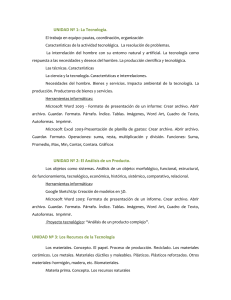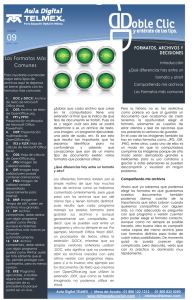Introducción: Microsoft dispone de un conjunto de
Anuncio
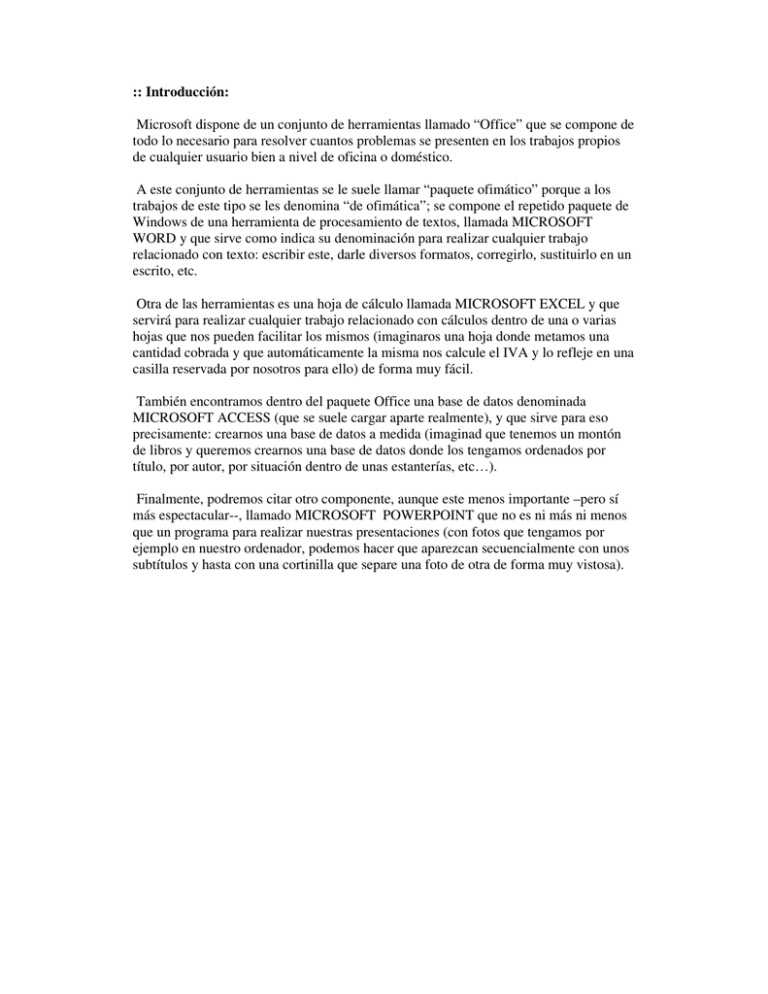
:: Introducción: Microsoft dispone de un conjunto de herramientas llamado “Office” que se compone de todo lo necesario para resolver cuantos problemas se presenten en los trabajos propios de cualquier usuario bien a nivel de oficina o doméstico. A este conjunto de herramientas se le suele llamar “paquete ofimático” porque a los trabajos de este tipo se les denomina “de ofimática”; se compone el repetido paquete de Windows de una herramienta de procesamiento de textos, llamada MICROSOFT WORD y que sirve como indica su denominación para realizar cualquier trabajo relacionado con texto: escribir este, darle diversos formatos, corregirlo, sustituirlo en un escrito, etc. Otra de las herramientas es una hoja de cálculo llamada MICROSOFT EXCEL y que servirá para realizar cualquier trabajo relacionado con cálculos dentro de una o varias hojas que nos pueden facilitar los mismos (imaginaros una hoja donde metamos una cantidad cobrada y que automáticamente la misma nos calcule el IVA y lo refleje en una casilla reservada por nosotros para ello) de forma muy fácil. También encontramos dentro del paquete Office una base de datos denominada MICROSOFT ACCESS (que se suele cargar aparte realmente), y que sirve para eso precisamente: crearnos una base de datos a medida (imaginad que tenemos un montón de libros y queremos crearnos una base de datos donde los tengamos ordenados por título, por autor, por situación dentro de unas estanterías, etc…). Finalmente, podremos citar otro componente, aunque este menos importante –pero sí más espectacular--, llamado MICROSOFT POWERPOINT que no es ni más ni menos que un programa para realizar nuestras presentaciones (con fotos que tengamos por ejemplo en nuestro ordenador, podemos hacer que aparezcan secuencialmente con unos subtítulos y hasta con una cortinilla que separe una foto de otra de forma muy vistosa). WORD Capítulo 1: Primeros pasos con Word Lo primero que deberemos hacer para empezar este curso de Word es comprobar que tengamos instalado el paquete Office en nuestro ordenador, lo que podremos hacer preguntando a otra persona que lo use y tenga más experiencia, o nosotros mismos si picamos en “Inicio-Programas” y en el menú que salga comprobar que existe el apartado: Como verás pone “Microsoft Office” y si te colocas sobre esta línea debería salir: Y también podría estar en tu Escritorio, donde tuviese un acceso mediante el icono: que como ves te serviría para picar sobre él (doble click) y arrancar el programa. Caso de que no lo encuentres de ninguna de ambas formas, casi con seguridad no tienes en el PC el paquete Office y deberás hacerte con él para poder seguir este curso, y las formas son muy variadas, desde comprarlo (si ves que te va a servir en el futuro), hasta pedir a un amigo que lo tenga, una copia para aprender y evaluarlo y posteriormente comprarlo o desinstalarlo (eso ya es una cosa muy personal en la que yo no debo influir en absoluto). Si sigues a partir de aquí doy por supuesto que ya dispones de Office y por tanto de Word , así que sin más preámbulos “vamos al curro”.-Una vez que has hecho doble click sobre el icono, según expliqué antes (y de cualquiera de ambas formas), verás que el ordenador tarda unos segundos para proceder a cargarlo en memoria, y al final te saldrá la pantalla de presentación del programa, similar a esta: Y puedes ver que arriba del todo aparece “Documento 1 – Microsoft Word”, lo que quiere decir que es el primer documento que abres en este momento, y que no tiene título (por tanto el programa lo llamará Documento 1, mientras tú no le digas otra cosa). Ves que inmediatamente debajo aparece la barra: que llamamos “barra de menús” y que se compone de una serie de apartados “Archivo”, “Edición”, “Ver”, etcétera y que si picas una vez en cualquiera de ellos, por ejemplo “Archivo” te saldrá un menú así: Donde te ofrece todas las opciones que podrías usar y que ya veremos más adelante; y si ahora (sin necesidad de volver a picar) desplazas el puntero del ratón hasta ponerlo encima de “Edición”, verás que aparece otro menú distinto con más opciones, y así sobre los otros. Todos ellos serán fundamentales cuando empecemos a trabajar con un texto, porque a través de ellos podremos realizar operaciones (otra forma es aprendiendo las combinaciones para no tener que pasar por ellos, pues por ejemplo si pulsas la tecla Control (Ctrl) y sin soltar pulsas la letra “G” sería lo mismo que ir a “Archivo – Guardar” (según ves que indica la figura de arriba)).Igual que pulsar Ctrl+P sería lo mismo que picar sobre “Imprimir…” (a esto se le suele llamar “teclas abreviadas”). No os preocupéis que todo lo iremos viendo. Más abajo encontramos otro grupo de iconos: que prácticamente con la figura lo dicen todo y que también los iremos viendo poco a poco, pues cada uno tiene su significado. Inmediatamente debajo veremos la regla que tiene este aspecto: y que es muy importante para trabajar en un documento y que como todo lo tendremos que ir estudiando en sucesivas lecciones. Otra parte la vemos a la derecha y tiene esta forma: Viendo en ella que nos presenta abajo los últimos documentos con los que hemos trabajado, por si queremos seguir con ellos, no tengamos que ir a buscarlos a su ubicación, sino que picando sobre él, nos lo abrirá directamente. Y la parte inferior del todo de Word, veremos que tiene este aspecto: que como vemos nos está diciendo (de izquierda a derecha) que estamos en la página 1 del documento, que además estamos en la Sección 1 del mismo, y que el documento solo consta de 1 página (1/1), porque si indicara por ejemplo ¼ estaría indicándonos que consta de 4 páginas y que estamos sobre la primera de esas 4.-Lo que sigue son otras indicaciones sobre la línea y columna sobre la que estamos moviéndonos, etc…Todo se estudiará ¿vale?. Y hasta aquí lo que quería comentaros sobre la apariencia de Word cuando lo abrimos por primera vez, para que comencemos a conocerlo un poco. http://www.deseoaprender.com/CursoWord/Lecc1Word.htm